لاحظ أنه ليست كل المتصفحات تدعم تنسيق الفيديو MP4 بشكل كامل
- لا يدعم Chrome أي مقاطع فيديو MP4 مشفرة باستخدام برنامج الترميز h264.
- إذا كان Firefox يعرض مقاطع فيديو MP4 غير مدعومة ، فهذا إما بسبب إعدادات خاطئة أو خلل في متصفحك.
- يتمثل الحل السريع لمشكلة دعم الفيديو في إعادة تشغيل المتصفح في الوضع الآمن.
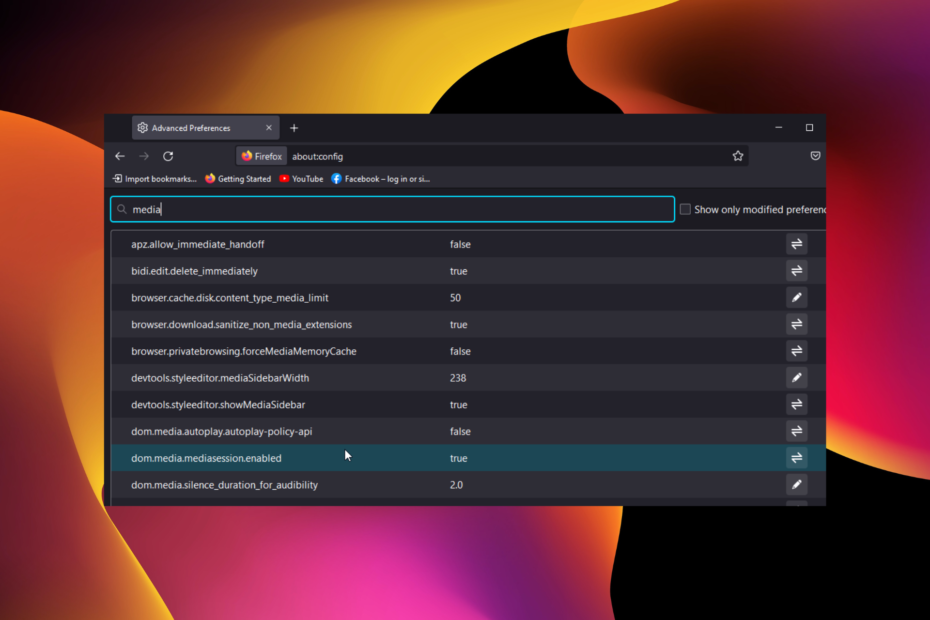
- الترحيل السهل: استخدم مساعد Opera لنقل البيانات الخارجة ، مثل الإشارات المرجعية وكلمات المرور وما إلى ذلك.
- تحسين استخدام الموارد: يتم استخدام ذاكرة RAM الخاصة بك بشكل أكثر كفاءة من المتصفحات الأخرى
- خصوصية محسّنة: شبكة VPN مجانية وغير محدودة مدمجة
- لا توجد إعلانات: تعمل أداة Ad Blocker المدمجة على تسريع تحميل الصفحات وتحمي من استخراج البيانات
- صديقة للألعاب: Opera GX هو أول وأفضل متصفح للألعاب
- تنزيل Opera
يضيف دمج الفيديو في صفحات الويب قيمة ووجودًا إعلاميًا لا يجعل كل شيء مجرد نصوص مملة. يعد MP4 أحد التنسيقات المستخدمة جيدًا ، وهو الحد الأدنى في معظم الأجهزة.
ولكن مع التقدم التكنولوجي ، توقفت بعض المتصفحات عن تقديم الدعم لهذا التنسيق. أيضًا ، لا تزال بعض المتصفحات تدعم تنسيق MP4 ولكنها تواجه مشكلات أثناء تشغيله.
مع هذا ، لن تكون هناك طريقة للمطور لاختبار كيفية عمل فيديو مضمن في MP4. لحسن الحظ ، هناك طرق للتغلب على هذه المشكلة بالمعلومات الصحيحة.
في هذا الدليل ، سنوضح لك كيفية حل المتصفح الذي لا يدعم مقاطع فيديو MP4 ، تمامًا كما قدمنا ملف إصلاح جودة الفيديو السيئة على Chrome.
هل يعمل MP4 على جميع المتصفحات؟
لا تدعم جميع المتصفحات تنسيق الفيديو MP4 بشكل كامل. اعتمادًا على ترميز الفيديو في الملف المصدر ، قد لا يقوم Chrome ، على سبيل المثال ، بتشغيل مقاطع فيديو MP4.
تعمل المتصفحات الأخرى مثل Firefox بشكل جيد مع مقاطع فيديو MP4. لذلك ، يعتمد ذلك على المتصفح وترميز الفيديو.
معلومات سريعة:
يعد Opera أحد المتصفحات التي تدعم تنسيق MP4 ويمكن تخصيصه باستخدام مكتبته الواسعة من الوظائف الإضافية. تسمح لك هذه الوظائف الإضافية بتحويل ملفات MP4 وتشغيلها مباشرة في المتصفح.
تسمى الوظيفة الإضافية للسيناريو الخاص بنا بملحق Media Player ويمكن تثبيتها بسهولة في Opera من صفحة الوظائف الإضافية الرسمية لـ Opera. سيؤدي التبديل إلى Opera إلى نقل جميع كلمات المرور المحفوظة والبيانات الأخرى.

أوبرا
جرب امتداد Media Player في المتصفح وقم بتشغيل تنسيق ملف MP4.
كيف يمكنني إصلاح متصفحك لا يدعم خطأ فيديو MP4؟
1. متصفحك لا يدعم مقاطع فيديو MP4 (Firefox)
1.1 أعد التشغيل في الوضع الآمن
- قم بتشغيل Firefox وانقر فوق زر القائمة (ثلاثة خطوط أفقية) في الزاوية اليمنى العليا.
- حدد ملف مساعدة اختيار.
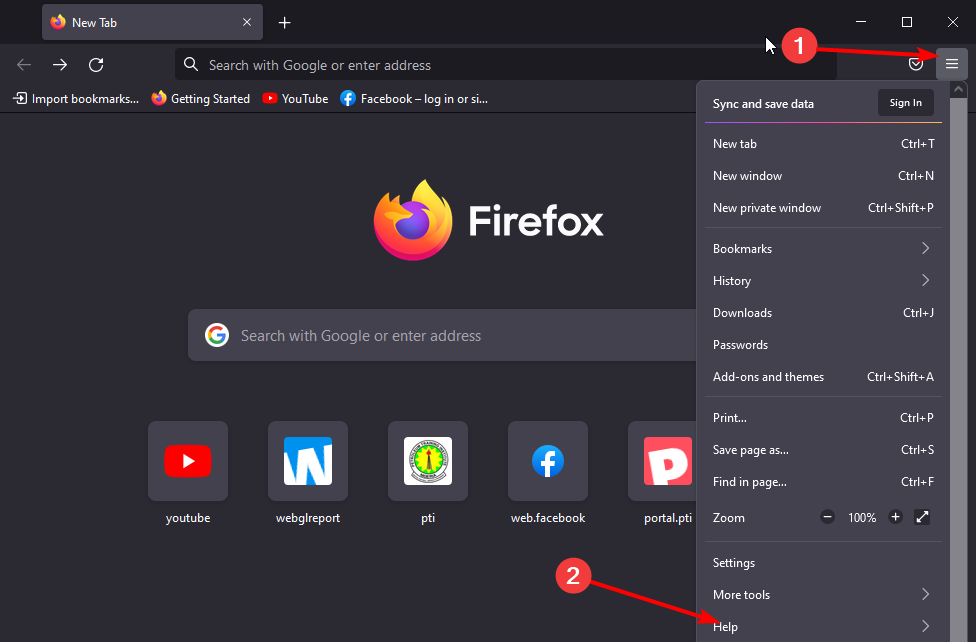
- اختر ال وضع استكشاف الأخطاء وإصلاحها ... اختيار.
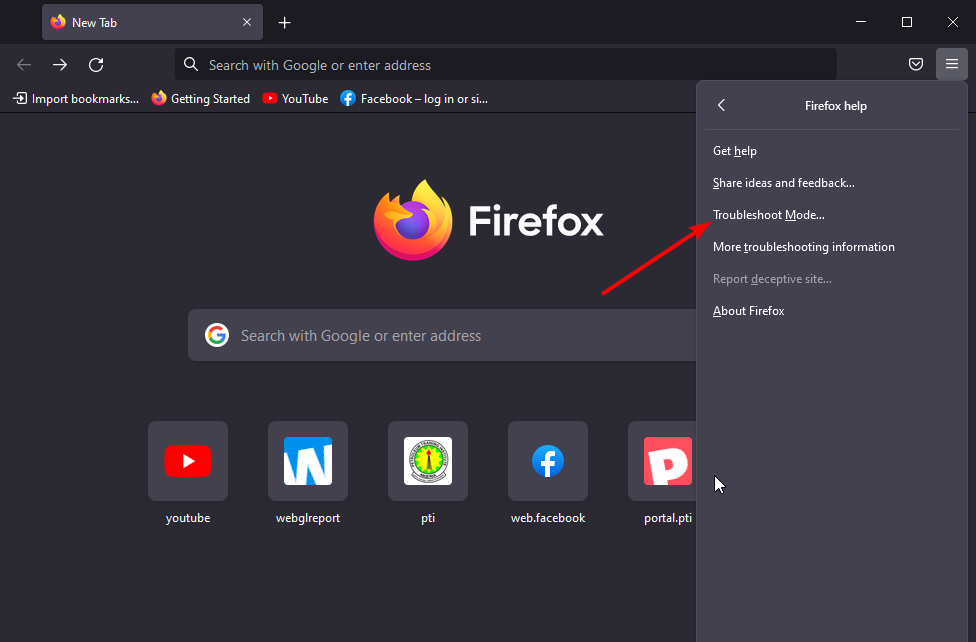
- انقر على إعادة بدء زر عند الطلب.
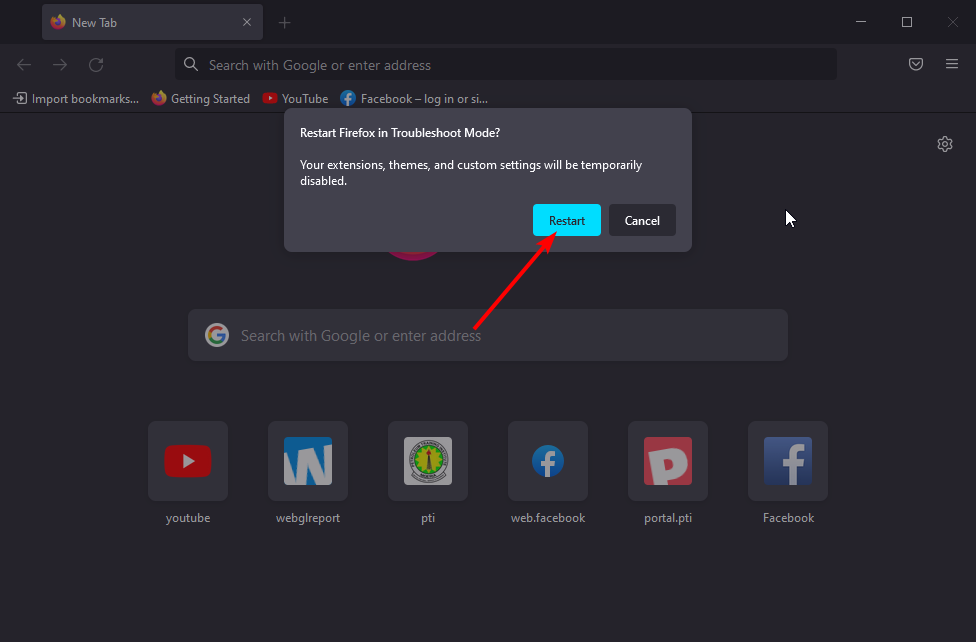
إذا كنت تواجه مشكلات مثل متصفحك لا يدعم تشغيل هذا الفيديو على Firefox أثناء محاولة تشغيل مقاطع فيديو MP4 ، فقد يرجع ذلك إلى ملحق أو إعداد مخصص.
ستؤدي إعادة تشغيل المتصفح في وضع استكشاف الأخطاء وإصلاحها إلى تعطيل هذه الملحقات والإعدادات المخصصة وحتى السمات الخاصة بك.
1.2 قم بتمكين ميزة الفيديو في الإعدادات
- افتح Firefox وانسخ الأمر أدناه في شريط العناوين. حول: config
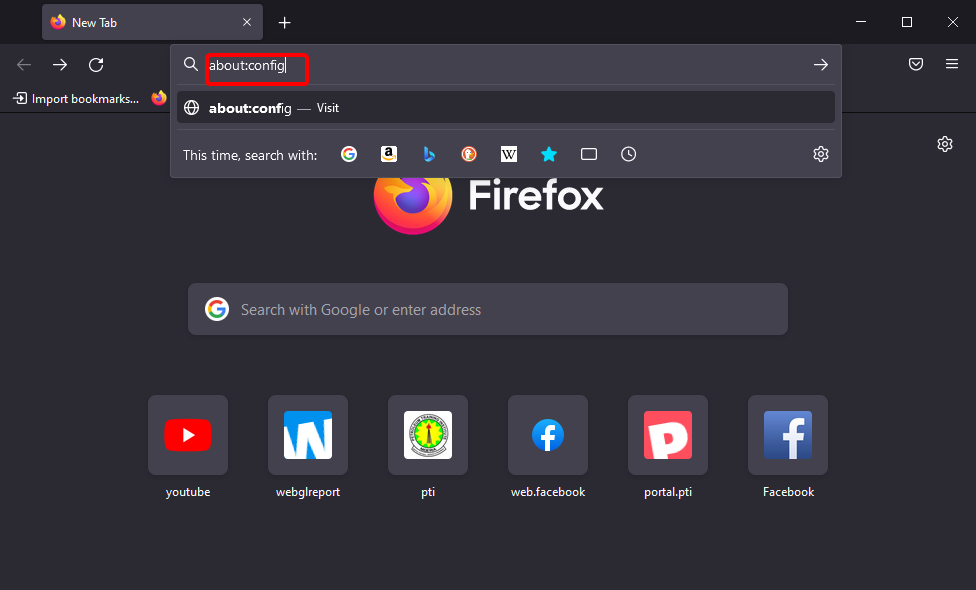
- انقر على اقبل المخاطرة واستمر زر للمتابعة.

- يكتب وسائل الإعلام في مربع البحث.
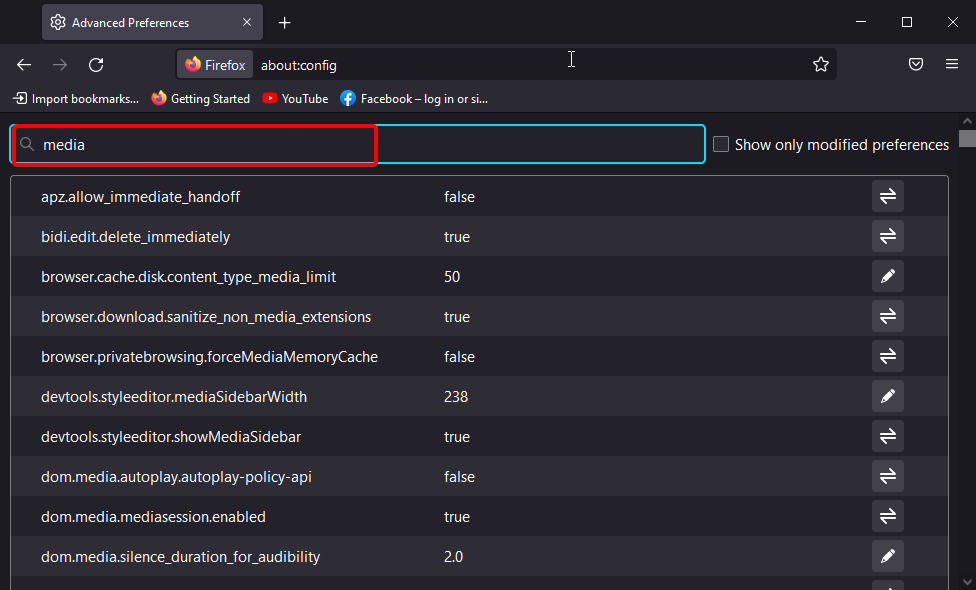
- انقر نقرًا مزدوجًا فوق تمكين media.windows-media-Foundation لتعيين قيمته على صواب.
- أعد تشغيل المتصفح.
2. لا يمكن تشغيل مقاطع فيديو MP4 في Chrome
إذا أظهر متصفح Chrome أن هذا الفيديو إما غير متوفر أو غير مدعوم في هذا المستعرض أثناء محاولتك تشغيل مقاطع فيديو MP4 ، فهذا يعني أن الفيديو تم ترميزه باستخدام h264.
توقف Chrome منذ ذلك الحين عن تقديم الدعم لبرنامج الترميز هذا. الحل الوحيد هو التغيير إلى برنامج ترميز آخر مثل H264-MPEG-4 AVC.
باستخدام هذا ، سيبدأ تشغيل مقاطع الفيديو MP4 على Chrome و HTML5.
- 3 طرق لإصلاح Firefox إذا كان تنزيل Google Drive لا يعمل
- مراجعة متصفح Comodo Dragon: لماذا يجب عليك استخدامه في عام 2022؟
- إصلاح: هذا المستعرض لا يدعم مكونات ActiveX
- 3 طرق بسيطة لإخفاء شريط العناوين تلقائيًا في Microsoft Edge
كيف أقوم بتحويل MP4 إلى HTML5؟
لتحويل MP4 إلى HTML5 ، أنت بحاجة إلى محول فيديو. لحسن الحظ ، هناك الكثير منها متاح الآن.
يمكنك استخدام محول عبر الإنترنت مثل Wondershare UniConverter أو برنامج Aura Video Converter و Xmedia Recode. معظم أدوات البرامج هذه مجانية وتعمل على معظم أنظمة التشغيل.
الشيء الجيد في مقاطع فيديو HTML5 التي تم إنشاؤها بواسطة أدوات المحول هذه هو أنه يمكن تضمينها مباشرة في صفحة ويب.
عندما لا يدعم المستعرض الخاص بك مقاطع فيديو MP4 ، فهذا إما بسبب إعدادات خاطئة أو مواطن الخلل في متصفحك. باستخدام الحلول الواردة في هذا الدليل ، يجب أن تكون قادرًا على تشغيل مقاطع فيديو MP4 على اثنين من أكثر المتصفحات شيوعًا في Chrome و Firefox.
هل تواجه مشكلة عامة مثل لا يمكن للمتصفح تشغيل نافذة الفيديو المنبثقة هذه? بعد ذلك ، راجع دليلنا حول كيفية حل المشكلة بسرعة.
لا تتردد في إخبارنا بالإصلاح الذي ساعدك في تشغيل مقاطع فيديو MP4 مرة أخرى في التعليقات أدناه.
 هل ما زلت تواجه مشكلات؟قم بإصلاحها باستخدام هذه الأداة:
هل ما زلت تواجه مشكلات؟قم بإصلاحها باستخدام هذه الأداة:
- قم بتنزيل أداة إصلاح الكمبيوتر تصنيف عظيم على TrustPilot.com (يبدأ التنزيل في هذه الصفحة).
- انقر ابدأ المسح للعثور على مشكلات Windows التي قد تتسبب في حدوث مشكلات بجهاز الكمبيوتر.
- انقر إصلاح الكل لإصلاح المشكلات المتعلقة بالتقنيات الحاصلة على براءة اختراع (خصم حصري لقرائنا).
تم تنزيل Restoro بواسطة 0 القراء هذا الشهر.


![لا يدعم المتصفح تحديد جهاز الإخراج [QUICK FIX]](/f/722147e3db9a5a17610724bb97a4971f.png?width=300&height=460)